本篇文档主要介绍最新最方便的制作U盘启动盘教程,教您如何制作U盘启动盘,让你学会怎么样制作U盘启动盘。在制作启动盘之前,大家一定要备份好U盘内的数据,因为U盘启动盘制作会对U盘进行格式化。避免资料丢失,请先对U盘进行备份。制作前最好关闭相关杀软,以免造成制作失败。切记。 www.upan.cc
一:打开蚂蚁U盘启动盘工具
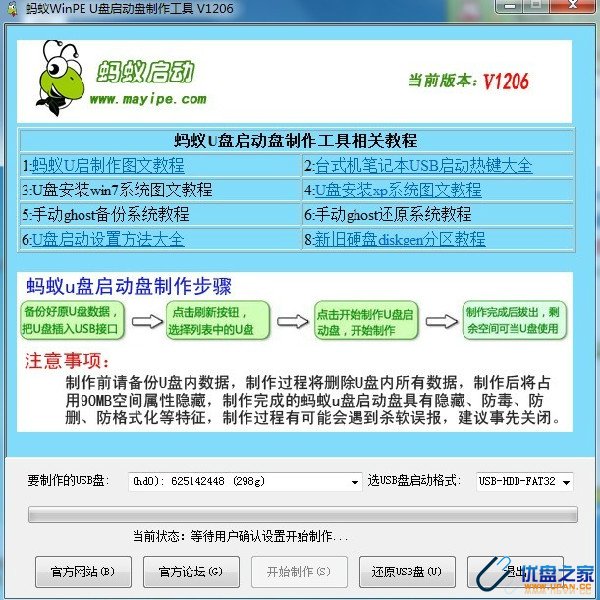
二:插入需要做成启动盘的U盘
插入需要做成启动盘的U盘,然后程序会自动查找您的USB设备。(注:如未能自动查找,请重新运行本程序即可,)
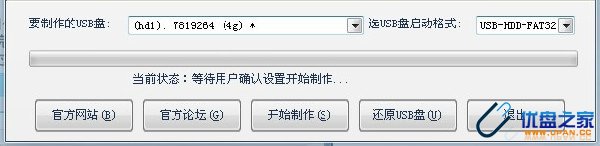
三:选择USB设备
在选择USB设备这里,大家一定要选择正确,认好哪个是本地硬盘,哪个是我们要做的U盘。
小提示:在选择USB设备时候的窍门,本地电脑的硬盘设备一名名称为(HD0),插入的USB设备一般为(HD1,HD2)等。 优盘之家

四:开始制作
在确定好USB设备后,直接点击开始制作即可。在程序开始制作前,将再提示您一次设备格式化。一定要备份好U盘数据哦。 www.upan.cc

五:确认无问题,继续制作
确认无其他问题后,选择“是”。正式开始制作启动盘。 www.upan.cc

六:制作完成 U盘之家

注意、单击确定后,我们的U盘启动盘已经制作完成了。但这个时候你去看U盘里面的资料是看不到的。因为我们的产品为了最大限度的避免病毒的侵害,对启动程序目录进行的隐藏,请大家放心使用。
七:测试启动盘是否制作成功
鼠标右键点击“我的电脑”------“管理”----“磁盘管理”(如下图)如下面两幅图片所标“A"处,如果成功为两个分区,不成功或者没有制作为一个分区。

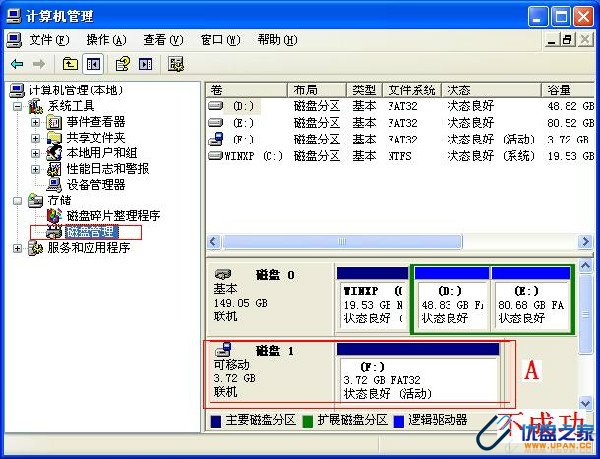
至此:我们的U盘启动盘就制作成功了。赶快去试试装个系统吧!点此用蚂蚁U盘工具来给我们电脑装XP系统>>>
用蚂蚁U盘工具制作出一个启动U盘:https://www.upan.cc/boot/dos/2804.html

